Bạn có thể làm gì với Trang web cổ điển?
Xây dựng các trung tâm dự án nội bộ, các trang nhóm, mạng nội bộ công ty, các trang web công khai và hơn thế nữa — tất cả đều không có trợ giúp về CNTT.
Với Google Sites cổ điển, việc tạo trang web dễ dàng như chỉnh sửa tài liệu. Tạo điểm đến một điểm cho tất cả thông tin quan trọng — bao gồm video, lịch, bản trình bày, tệp đính kèm và văn bản — sau đó chia sẻ nhanh chóng và an toàn với một nhóm nhỏ, toàn bộ tổ chức hoặc trên thế giới.
Những gì bạn cần:
account_circle tài khoản G Suite
lên lịch 10 phút
Tạo trang web cổ điển của bạn
Để bắt đầu, hãy thiết lập trang web Sites mới.
Trong phần này, bạn sẽ học cách:
Truy cập Sites cổ điển
Để truy cập Trang web hoặc để xem danh sách các trang web mà bạn sở hữu hoặc có thể chỉnh sửa:
- Từ trình duyệt của bạn, truy cập sites.google.com .
- Hoặc, nếu bạn đã đăng nhập vào tài khoản G Suite của mình, ở trên cùng bên phải, nhấp vào Ứng dụng Trình chạy ứng dụng và chọn Trang web .
Để tạo trang web mới, hãy nhấp vào .
Lưu ý: Nếu bạn không thể truy cập Sites, hãy đảm bảo quản trị viên G Suite của bạn đã bật Trang web.

Chọn mẫu
- Để làm việc từ một mẫu site hiện có, bấm Duyệt qua thư viện để biết thêm . Ở đây bạn có thể tìm thấy các mẫu được tạo bởi tổ chức của bạn hoặc tìm kiếm các mẫu công khai như danh mục công việc, trang web đào tạo và trang câu lạc bộ.
- Để thiết kế trang web của riêng bạn từ đầu, hãy chọn Mẫu trống .
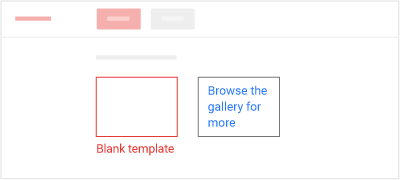
Đặt tên trang web cổ điển của bạn
- Nhập tên cho trang web của bạn. Ban đầu, điều này trở thành phần duy nhất của URL trang web của bạn.
- (Tùy chọn) Thay đổi URL bên dưới Vị trí trang web (đừng lo lắng, điều này sẽ không thay đổi tiêu đề trang web của bạn).
- (Tùy chọn) Thêm mô tả trang web trong Tùy chọn khác .
Lưu ý: Tên và URL bạn chọn phải là duy nhất trong miền của bạn. Bạn có thể thay đổi tên sau, nhưng bạn không thể thay đổi URL. Nếu bạn muốn một URL được tùy chỉnh đầy đủ, chẳng hạn như www.yourcompany.com , hãy trao đổi với quản trị viên G Suite của bạn về cách tạo địa chỉ web tùy chỉnh .
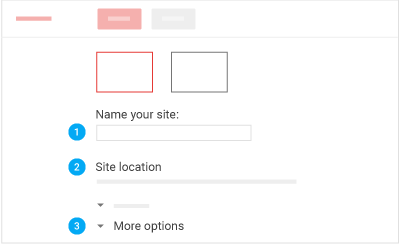
Chọn chủ đề
Chọn giao diện cho trang web của bạn. Mỗi chủ đề đi kèm với nền được đặt sẵn, lược đồ màu và lựa chọn phông chữ. Bạn có thể điều chỉnh phông chữ, màu sắc và nền sau, và bạn luôn có thể thay đổi chủ đề hoặc tạo chủ đề tùy chỉnh của riêng mình khi trang web đã được tạo.
Lưu ý: Nếu bạn đang làm việc từ một mẫu, trang web của bạn có thể đã có một chủ đề. Nếu muốn, bạn có thể chọn một chủ đề khác ở đây.
Khi bạn đã hoàn tất, hãy nhấp vào ở đầu trang.
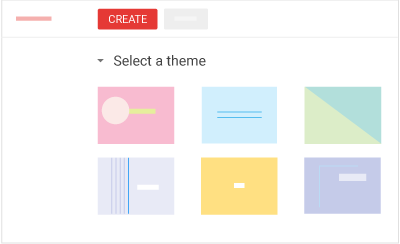
Thêm trang
Lúc đầu, trang web của bạn chỉ có một trang chủ và bản đồ trang.
- Ở góc trên cùng bên phải, nhấp vào Tạo trang ghi chú_add .
- Trong cửa sổ mới, thêm tên cho trang.
URL được tạo tự động cho trang mới mà bạn có thể thay đổi sau này. Để thay đổi URL sau khi bạn đã tạo trang, hãy nhấp vào Cài đặt cài đặt và chọn Cài đặt trang .
- Chọn tùy chọn mẫu trang. Tìm hiểu về các loại trang khác nhau .
- Chọn vị trí của trang của bạn trong trang web bằng cách lồng nó vào một trang hiện có hoặc giữ nó ở cấp cao nhất.
Bạn có thể di chuyển các trang sau. Nhấp vào Cài đặt cài đặt và chọn Quản lý trang web > Trang .
- Nhấp vào .
Bây giờ bạn đã sẵn sàng để tùy chỉnh trang mới.

Cập nhật và cá nhân hóa trang web cổ điển của bạn
Với Sites, bạn không phải là một nhà thiết kế web để tạo ra một cái gì đó có vẻ tốt. Tiếp theo, chúng ta sẽ xem xét cách cập nhật và cá nhân hóa trang web của bạn.
Trong phần này, bạn sẽ học cách:
Chỉnh sửa trang
Cập nhật trang cũng giống như chỉnh sửa tài liệu, mặc dù bạn có thể làm nhiều hơn là chỉ thêm văn bản.
Trên trang bạn muốn cập nhật, ở trên cùng bên phải, nhấp vào Chỉnh sửa chỉnh sửa để hiển thị các tùy chọn chỉnh sửa. Nếu bạn vừa tạo trang, các tùy chọn sẽ tự động xuất hiện.
- Menu chèn:
- Thêm hình ảnh
- Thêm liên kết
- Thêm mục lục
- Thêm tiện ích
- Thêm các ứng dụng cụ thể của Google, chẳng hạn như Lịch, Google Maps và video trên YouTube
- Menu và thanh công cụ định dạng:
- Định dạng văn bản
- Thêm liên kết
- Thay đổi căn chỉnh văn bản
- Xóa định dạng văn bản
- Chỉnh sửa trực tiếp nội dung HTML hoặc CSS
- Trình đơn bảng:
- Chèn, xóa và sửa đổi các hàng và cột của bảng
- Menu bố cục:
- Chỉ định số cột trên trang
- Thêm thanh bên
- HTML:
- Nếu bạn quen thuộc với HTML hoặc CSS, hãy nhập mã trực tiếp trên trang.
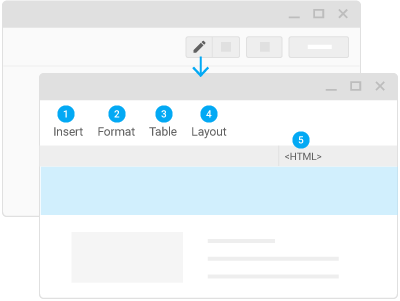
Thêm hình ảnh và tính năng trang web
Trong tab Chèn , bạn có thể thêm nhiều đối tượng, ứng dụng và tiện ích khác để nâng cao trang web của mình hơn nữa. Đây cũng là nơi bạn có thể nhúng Bản đồ, Lịch và tệp.
Một số ứng dụng và tiện ích hữu ích bao gồm:
- Các tệp được cập nhật gần đây —Cho phép thêm hoặc cập nhật mới nhất cho các tệp được tải lên trang web.
- Lịch —Đảm bảo dự án của bạn luôn hoạt động đúng tiến độ. Nhúng lịch nhóm bao gồm ngày hết hạn chính cho các phân phôi.
- Drive —Nhập Google Tài liệu, Trang tính, Trang trình bày, Biểu mẫu và hơn thế nữa. Khi nguồn được sửa đổi, tài liệu sẽ tự động cập nhật trong Sites (điều này đúng khi nhúng tài liệu, bảng tính, biểu mẫu và bản trình bày).
- Bản đồ —Được tổ chức tại một cuộc họp ngoại vi? Không chỉ cung cấp chỉ đường, nhúng bản đồ.
- YouTube —Embed bất kỳ video YouTube nào trong trang web của bạn.
- Nhấp vào Các tiện ích khác để duyệt qua các tính năng bổ trợ khác từ Google và bên thứ ba hoặc để tìm kiếm một tiện ích cụ thể.
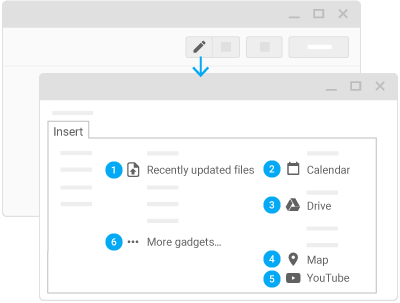
Điều chỉnh màu sắc, phông chữ và nền
Bạn có thể tiếp tục cá nhân hóa giao diện trang web của mình bằng cách thêm màu nền hoặc hình ảnh vào khu vực nội dung, tiêu đề hoặc toàn bộ trang.
- Ở trên cùng bên phải của trang, nhấp vào Cài đặt cài đặt và chọn Quản lý trang web .
Lưu ý: Nếu bạn đang ở chế độ Chỉnh sửa, bạn sẽ không thấy nút này.
- Trên trang Quản lý trang web , trong thanh bên bên trái, chọn Chủ đề, Màu sắc và Phông chữ .
- Thay đổi màu sắc, phông chữ và hình nền trên trang web của bạn.
- Ở dưới cùng, các thay đổi của bạn được phản ánh trong bản xem trước.
- Nhấp vào .
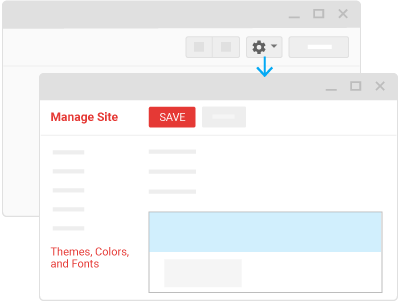
Cập nhật bố cục trang web
Cung cấp cấu trúc trang của bạn bằng cách thay đổi bố cục. Ở trên cùng bên phải trang chủ của trang web của bạn, nhấp vào Cài đặt cài đặt và chọn Chỉnh sửa bố cục trang web .
Lưu ý: Nếu bạn đang ở chế độ Chỉnh sửa, bạn sẽ không thấy cài đặt .
- Để thêm đầu trang, chân trang, thanh bên hoặc điều hướng ngang, hãy nhấp vào tùy chọn trong thanh công cụ. Nhấp vào nó một lần nữa để loại bỏ các đối tượng.
Để thay đổi các đối tượng riêng lẻ trên trang web của bạn, hãy di chuột qua các phần của trang web của bạn. Các khu vực có thể chỉnh sửa được đánh dấu bằng màu xanh lam. Để thực hiện thay đổi đối tượng được tô sáng, hãy nhấp vào đối tượng đó.
- Tiêu đề —Thay đổi chiều cao và căn chỉnh của tiêu đề và thêm biểu tượng.
- Điều hướng ngang —Thay đổi kiểu thanh điều hướng của bạn và chọn trang nào trên trang web bạn muốn hiển thị ở đó.
- Thanh bên —Chọn tên thanh bên của bạn, tên của thanh bên đó sẽ được sắp xếp như thế nào và liên kết với những gì.
- Chân trang tùy chỉnh —Thêm văn bản chân trang và định dạng.
Khi bạn đã hoàn thành việc thay đổi một đối tượng, hãy nhấp vào . Khi bạn hoàn tất việc thực hiện thay đổi, hãy nhấp vào
Để thay đổi chiều rộng của trang web, hãy nhấp vào Tùy chỉnh và thay đổi chiều rộng. Nhấn Enter để áp dụng và lưu thay đổi.
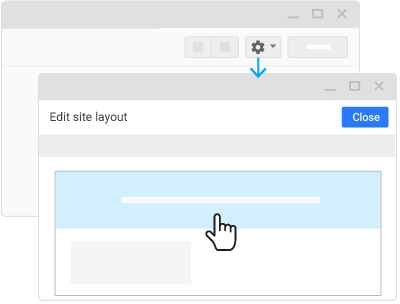
Thay đổi điều hướng trang web
Khi bạn đã thêm thanh điều hướng, bạn có thể thêm liên kết hoặc thay đổi thứ tự.
- Ở trên cùng bên phải trang chủ của trang web của bạn, nhấp vào Cài đặt cài đặt và chọn Chỉnh sửa bố cục trang web .
Lưu ý: Nếu bạn đang ở chế độ Chỉnh sửa, bạn sẽ không thấy cài đặt .
- Trong thanh công cụ trên cùng, nhấp vào Điều hướng ngang .
- Trong cửa sổ Định cấu hình điều hướng , bạn có thể định cấu hình bất kỳ tùy chọn nào sau đây:
- Để thêm các trang được liên kết, hãy nhấp vào Thêm trang .
- Để sắp xếp lại thứ tự trang, hãy sử dụng các mũi tên.
- Để tạo một trang được liên kết, một trang con trong thanh bên hoặc danh sách thả xuống trong thanh điều hướng ngang, thụt lề liên kết.
- Nhấp vào .
- Trong cửa sổ Chỉnh sửa bố cục trang , bấm .
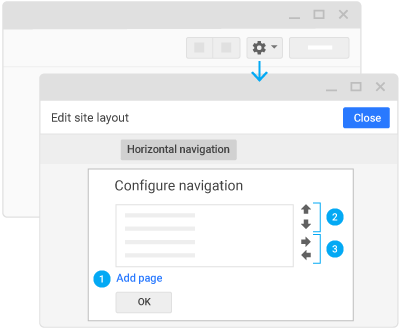
Chia sẻ và cộng tác
Bây giờ bạn có một trang web tùy chỉnh, bạn có thể chia sẻ nó với người khác. Quyết định xem bạn có muốn đặt trang web ở chế độ công khai hoặc giữ cho trang web đó ở chế độ riêng tư trong nhóm hoặc tổ chức của bạn hay không. Bạn cũng có thể chọn xem bạn có muốn mở trang web để cộng tác hoặc giới hạn quyền truy cập của người khác chỉ để xem hay không.
Trong phần này, bạn sẽ học cách:
Chia sẻ và cộng tác trên các trang web cổ điển
- Ở trên cùng bên phải trang chủ của trang web của bạn, nhấp vào .
Lưu ý: Nếu bạn đang ở chế độ Chỉnh sửa, bạn sẽ không thấy cài đặt .
- Trong Ai có quyền truy cập , hãy nhấp vào Thay đổi .
- Chọn chế độ hiển thị. Đối với tùy chọn bạn chọn, hãy đặt cấp truy cập. Bất kỳ ai có quyền Chỉnh sửa hoặc Quyền truy cập của chủ sở hữu đều có thể cộng tác trên trang web của bạn. Là chủ sở hữu trang web, bạn có thể kiểm soát những người có thể xem và chỉnh sửa trang web của mình bằng cách thêm người khác làm chủ sở hữu, người chỉnh sửa hoặc người xem.
- Nhấp vào .
- (Tùy chọn) Nếu bạn chọn Những người cụ thể , bây giờ bạn có thể mời những người bạn muốn chia sẻ trang web và đặt cấp truy cập của họ. Nhấp vào để gửi lời mời qua email.
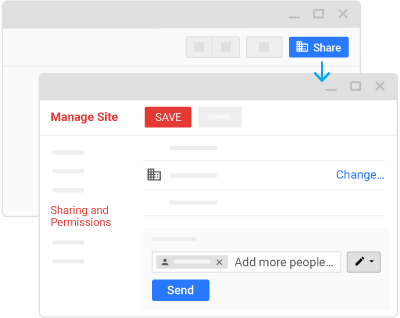
Sao chép và xóa các trang web cổ điển
Xem một trang web bạn thực sự thích? Nếu bạn có quyền truy cập chỉnh sửa, hãy tạo một bản sao của nó để sử dụng làm điểm bắt đầu cho trang web của riêng bạn. Bạn không cần trang web nữa? Xóa nó bất cứ lúc nào.
Trong phần này, bạn sẽ học cách:
Sao chép trang web cổ điển của bạn
- Ở trên cùng bên phải trang chủ của trang web của bạn, nhấp vào Cài đặt cài đặt và chọn Quản lý trang web .
Lưu ý: Nếu bạn đang ở chế độ Chỉnh sửa, bạn sẽ không thấy cài đặt .
- Trong thanh bên bên trái, nhấp vào Chung .
- Cuộn xuống và nhấp vào .
- Đặt tên cho trang web mới của bạn và URL duy nhất.
- Nếu bạn không muốn chia sẻ trang web với cùng một cộng tác viên, hãy bỏ chọn Sao chép cộng tác viên trang web .
- Nếu bạn muốn tiếp tục lịch sử sửa đổi của mình, hãy nhấp vào Bao gồm bản xem lại .
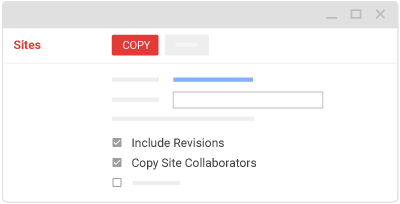
Xóa trang web cổ điển của bạn
- Ở trên cùng bên phải trang chủ của trang web của bạn, nhấp vào Cài đặt cài đặt và chọn Quản lý trang web .
Lưu ý: Nếu bạn đang ở chế độ Chỉnh sửa, bạn sẽ không thấy cài đặt .
- Trong thanh bên bên trái, nhấp vào Chung .
- Ở dưới cùng, nhấp vào .
- Tại dấu nhắc, nhấp .
Lưu ý: Nếu bạn vô tình xóa trang web, bạn có thể khôi phục trang này tối đa 30 ngày sau khi trang web bị xóa.
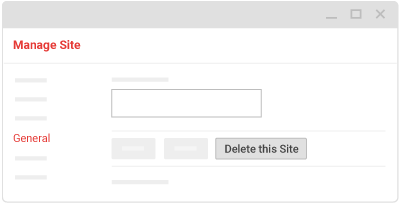
 Learning Center
Learning Center